
Orodha ya maudhui:
- Hatua ya 1: Vifaa
- Hatua ya 2: Mchoro
- Hatua ya 3: Programu
- Hatua ya 4: Sanidi Arduino IDE
- Hatua ya 5: Sanidi Arduino IDE
- Hatua ya 6: Sanidi Arduino IDE
- Hatua ya 7: Sanidi Arduino IDE
- Hatua ya 8: Sanidi Arduino IDE
- Hatua ya 9: Sanidi Blynk
- Hatua ya 10: Sanidi Blynk
- Hatua ya 11: Mchoro wa ARDUINO
- Hatua ya 12: Pakia Mchoro
- Hatua ya 13: Fanya Matumizi ya Blynk
- Hatua ya 14: Imemalizika
- Hatua ya 15: Asante
- Mwandishi John Day [email protected].
- Public 2024-01-30 12:52.
- Mwisho uliobadilishwa 2025-01-23 15:11.
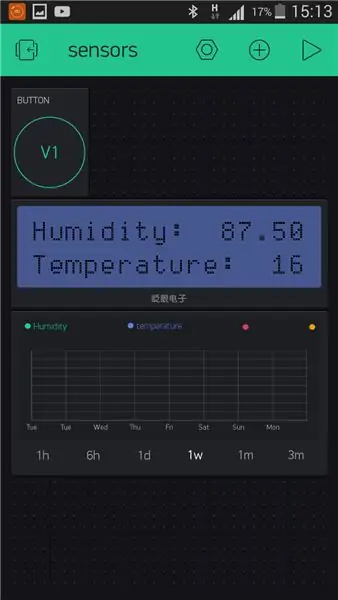
Ulikuwa mradi wangu wa kwanza na chip ya ESP8266. Nimejenga chafu mpya karibu na nyumba yangu na ilikuwa ya kuvutia kwangu ni nini kinachoendelea huko wakati wa mchana? Namaanisha jinsi joto na unyevu hubadilika? Je! Chafu ina hewa ya kutosha? Kwa hivyo niliamua kuwa ESP8266 na sensor ya DHT22 ni suluhisho nzuri. Swali lililofuata lilikuwa, jinsi ya kufuatilia data kutoka kwa sensorer. Baada ya muda, niligundua kuwa Blynk ni programu bora haswa kwa Kompyuta au watu wasio wataalamu ambao wanataka kujenga mradi wa Mtandao wa Vitu (IoT).
Unaweza kusoma zaidi kuhusu Blynk hapa.
Hatua ya 1: Vifaa




Kwa mradi huu unahitaji:
1. Moduli ya ESP8266-01 (inunue fomu Aliexpress au ebuy)
2. Kigeuzi cha TTL au bodi ya programu ya kujitolea ya ESP8266. Ninatumia bodi ya programu
3. DHT22 (AM2302) - sensorer ya joto na unyevu:
4. Voltage kubadilisha fedha. Kwa moduli za ESP kuwezeshwa, voltage ya DC ya 3.0V-3.6V inahitajika. Kwa kweli, 3.3V. ESP inaweza kuwezeshwa kutoka kwa betri au kutoka kwa mtandao, kwa kubadilisha AC 220V kuwa DC. Kwa hali yoyote, kibadilishaji cha ziada cha voltage kitahitajika, kudhibiti voltage ya 3.3V DC. Kwa mfano, betri ya lithiamu-ion inayotozwa 18650 inatupa hadi 4.2 V. Voltage kama hiyo inaua moduli ya ESP. Ndio sababu tunahitaji kibadilishaji.
Katika kesi hii ninatumia kibadilishaji cha kushuka chini, ambacho kiniruhusu kupunguza voltage ya usambazaji wa umeme kutoka 12V hadi 3.3V.
5. Ugavi wa umeme. Kama nilivyosema hapo juu nilitumia betri inayoongoza ya asidi 12V kwa mradi huu. Ilitokea tu kwa sababu nilikuwa na betri moja ya vipuri kwenye rafu. Kwa hivyo bila shaka unaweza kutumia usambazaji wowote wa umeme unaotaka. Kumbuka tu kwamba vidonge vya ESP vinakubali voltages kutoka 3.0 hadi, 3.6V.
Hatua ya 2: Mchoro
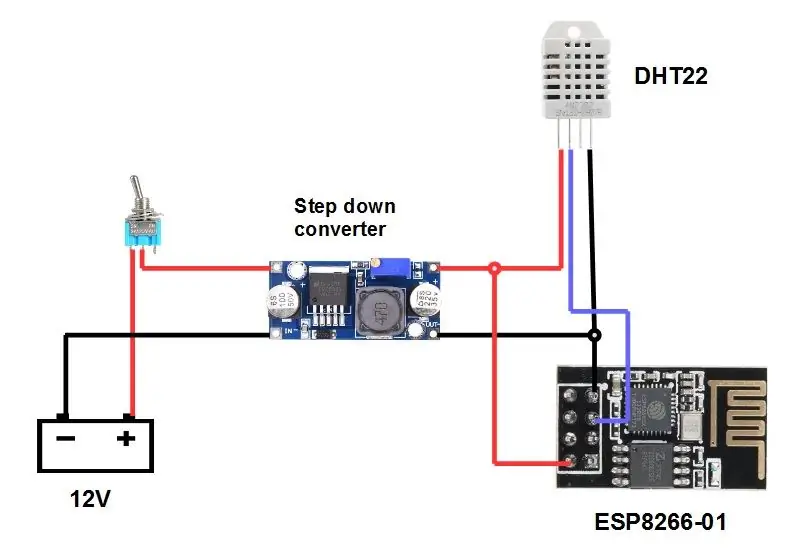
Mchoro ni rahisi sana. Unganisha tu kila kitu kama inavyoonyeshwa kwenye picha.
Hatua ya 3: Programu
Ili kujenga mradi, unahitaji kusanikisha programu ambayo inakuwezesha kuangaza moduli kwenye kompyuta yako ya kibinafsi. IDE ya ARDUINO inafaa sana kwa hii - mazingira ya maendeleo ya programu ya vifaa vya ARDUINO. ESP8266 ni moduli inayoendana na ARDUINO, kwa hivyo unaweza kuitumia kupanga mpango wa ARDUINO IDE.
Takwimu zinahamishiwa kwa simu kwa kutumia programu ya Blynk.
ARDUINO IDE
Pakua ARDUINO kwa mfumo wako wa uendeshaji. Ninatumia ARDUINO 1.8.3 kwenye PC yangu na Windows 10. Baada ya usanidi wa ARDUINO IDE, unahitaji kuisanidi, kwa kutumia na chips za ESP8266.
Ifuatayo tunahitaji kusanikisha maktaba ya Blynk kwa Arduino IDE. Pakua kutoka hapa. Jinsi ya kufunga hapa.
Baada ya kusanikisha maktaba ya Blynk, utahitaji programu ya simu yako. Pakua na usakinishe programu ya Blynk kutoka Google Play ya Android, au kutoka Duka la App kwa iPhone. Kwa kweli lazima uwe na akaunti yako kwenye Blynk kuitumia.
Hatua ya 4: Sanidi Arduino IDE
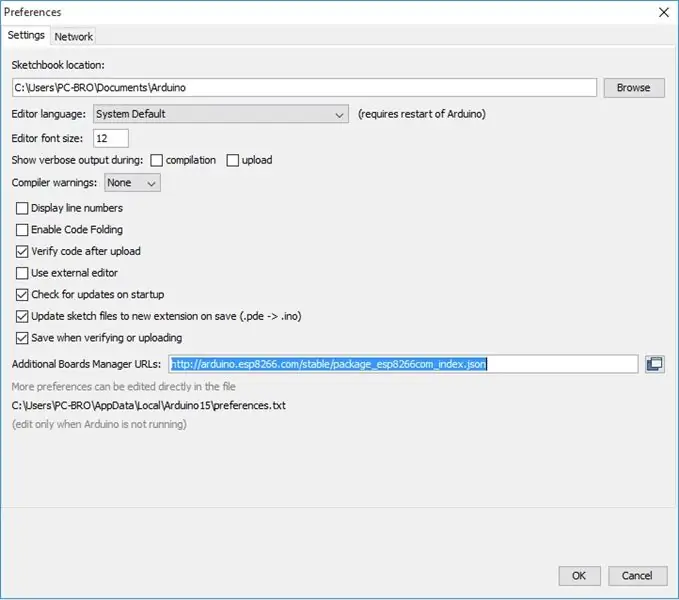
1. Faili - Mapendeleo.
Kwenye kichupo cha Mapendeleo ongeza kiunga:
arduino.esp8266.com/stable/package_esp8266c…
Kwa njia hii, tunaongeza ESP8266 kwenye orodha ya vifaa ambavyo IDE inafanya kazi nayo.
Hatua ya 5: Sanidi Arduino IDE
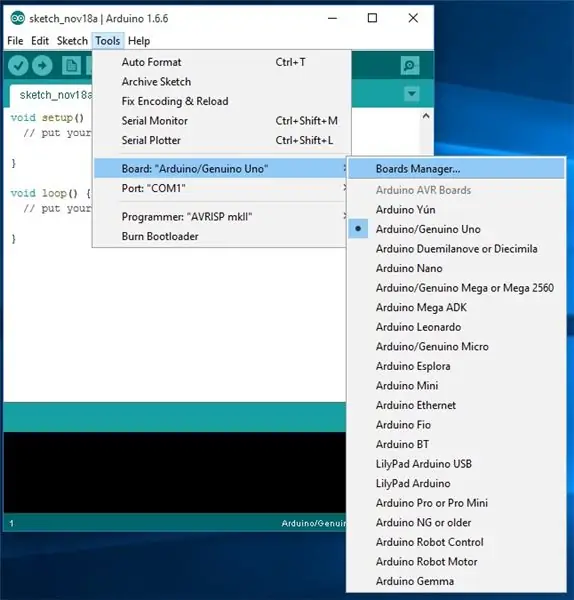
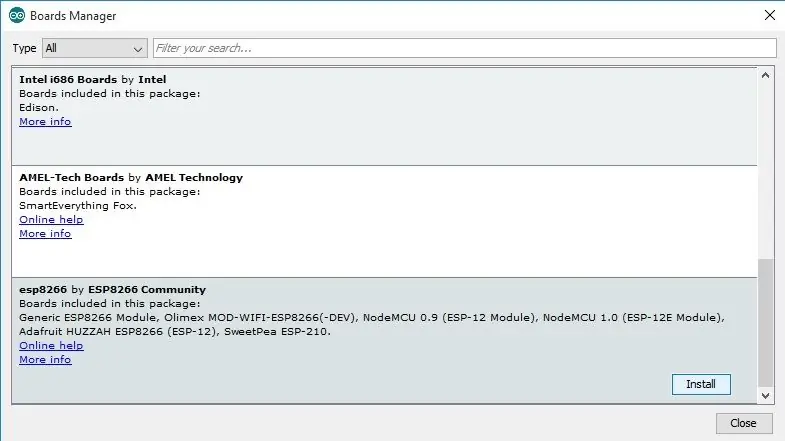
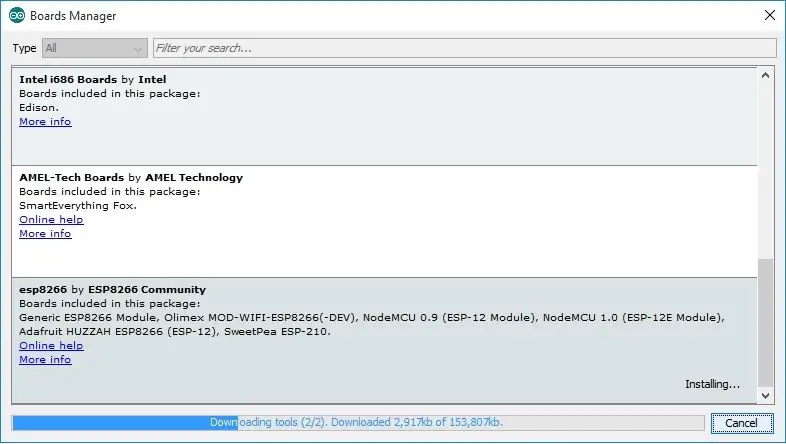
2. Zana - Bodi - Meneja wa Bodi
Katika meneja wa Bodi tafuta kitu kama "ESP8266 na…". Bonyeza kufunga.
Hatua ya 6: Sanidi Arduino IDE
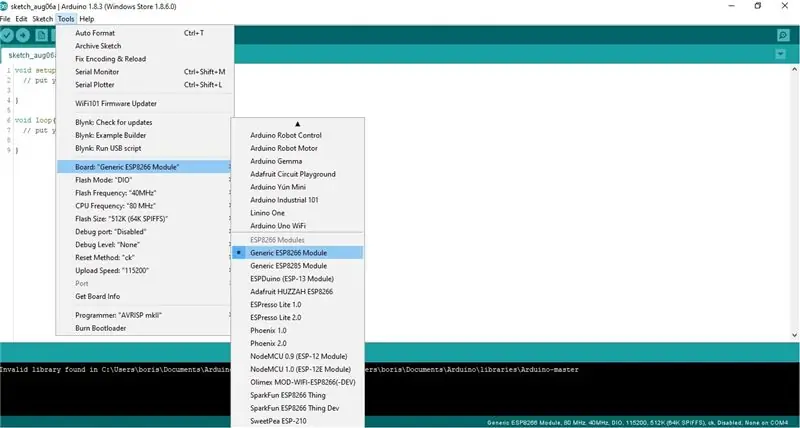
3. Sasa tunaweza kuona bodi yetu ya 8266 kwenye orodha. Chagua kutoka orodha ya kunjuzi.
Hatua ya 7: Sanidi Arduino IDE
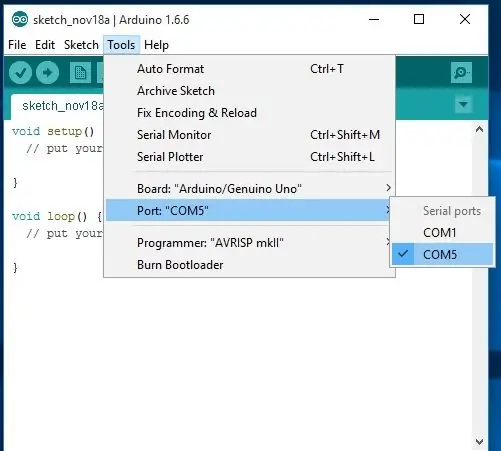
4. Chagua bandari ambayo tutafanya kazi
Ndio, kwa kusema, katika Zana chagua kasi ya kupakia 11520.
Hatua ya 8: Sanidi Arduino IDE
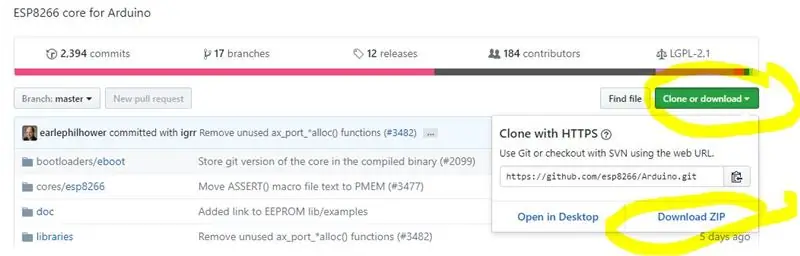
5. Sakinisha maktaba za ESP na Blynk.
Mara tu itapakuliwa, ing'oa kwenye folda ya Arduino - Maktaba.
Hatua ya 9: Sanidi Blynk
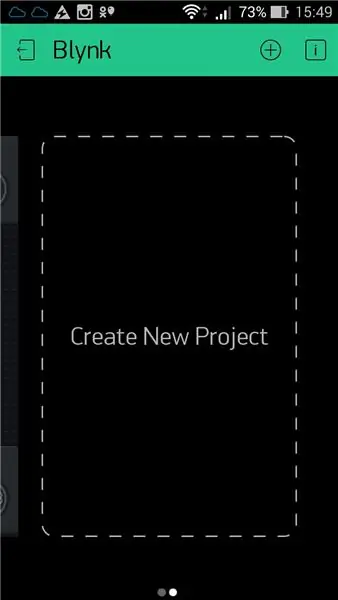
Baada ya kusanikisha Blynk, ingia kwenye programu na ubonyeze "Unda mradi mpya". Utapata kwenye sanduku lako la barua linaloitwa "ishara ya Auth".
Hatua ya 10: Sanidi Blynk
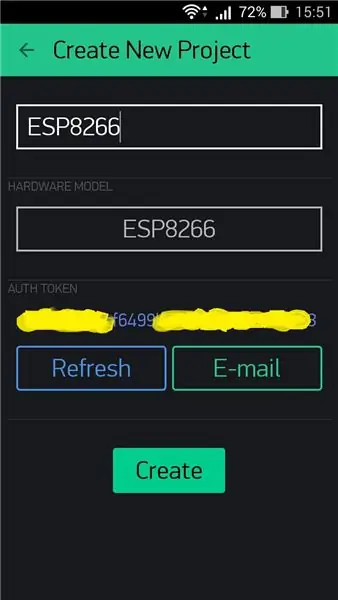
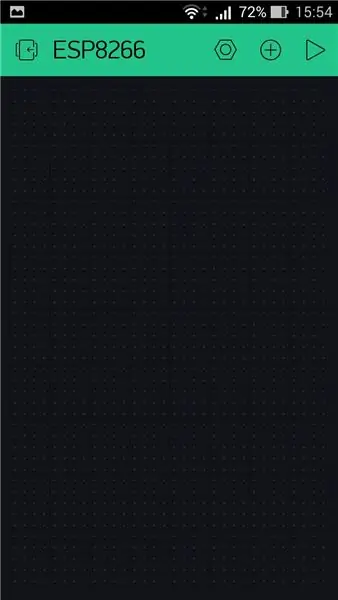
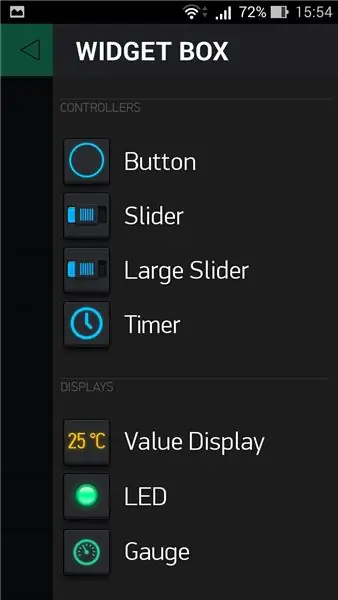
Ifuatayo, ingiza jina la mradi huo, kwa mfano "ESP8266". Kwenye uwanja wa "mfano wa vifaa", lazima uchague aina ya kifaa cha kufanya kazi nacho. Kwa upande wetu hii ni ESP8266. Na jambo la mwisho lazima uingie ni "ishara ya Auth".
"Ishara ya Auth" ni ufunguo wa siri ambao hutumiwa wakati wa unganisho na seva ya Blynk. Kwa hivyo usishiriki na mtu yeyote. Baada ya kubofya kitufe cha "Unda", uwanja wa kielelezo cha picha ya programu yako itaonekana.
Bonyeza kwenye ishara pamoja juu kulia - upau wa zana wa "Widget Box" utaonekana. Inaruhusu kuongeza vilivyoandikwa kwenye jopo lako la kudhibiti.
Kuangalia mbele, nitasema kuwa mradi wetu utahitaji vilivyoandikwa: "Kitufe", "LCD" na "Historia grafu". Tuseme ilikuwa sehemu ya jumla. Yote hii ni muhimu kwa mradi wowote ESP8266 / Blynk.
Hatua ya 11: Mchoro wa ARDUINO
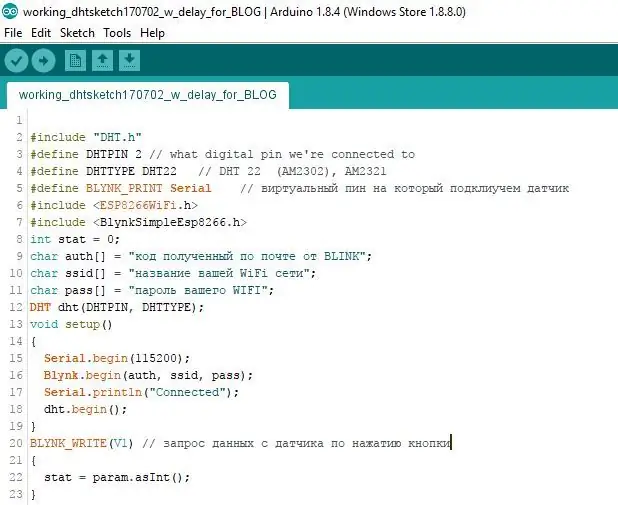
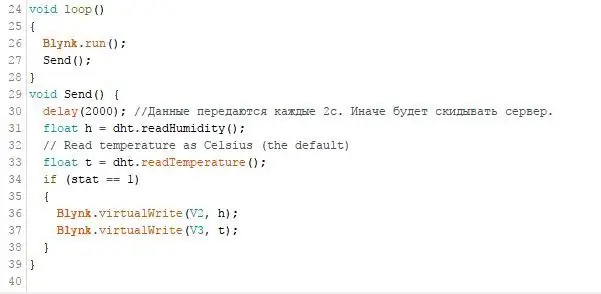
Basi wacha tuandike mchoro. Ili kufanya hivyo, tunatumia Arduino IDE iliyotajwa hapo awali.
Ikiwa utaimarisha kifaa kutoka kwa betri, basi katika mstari wa 30, ni busara kucheza na thamani ya "kuchelewesha". Katika mchoro huu, data inahamisha kila 2s. Ongeza muda wa dealy kwenye laini ya 30, kuongeza maisha ya betri ya kifaa chako. Kwa mfano ikiwa utaweka 300 000 hapa, data itahamishwa kila dakika 5.
Hatua ya 12: Pakia Mchoro

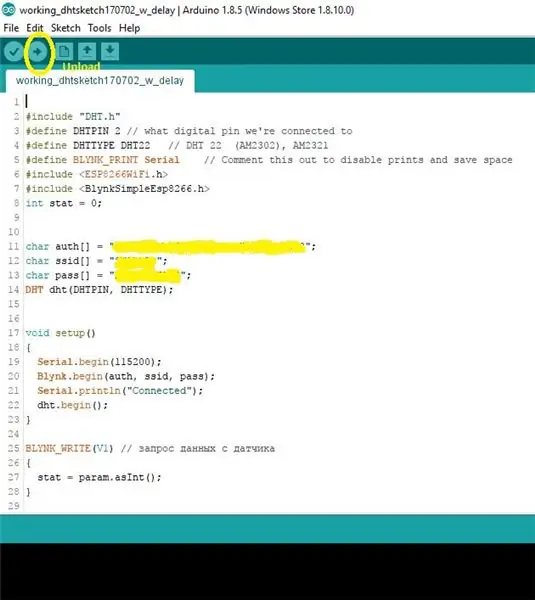

Ifuatayo, ingiza moduli ya ESP8266 kwenye kibadilishaji cha TTL kama inavyoonekana kwenye picha hapa chini, na uiunganishe kwenye bandari ya USB. Ikiwa una kibadilishaji sawa na mimi, basi kwa yenyewe unahitaji kubadilisha swichi kwa nafasi ya "Prog".
Endesha Arduino IDE, na upakie mchoro: faili - fungua - mchoro wako.
Bonyeza kitufe cha "pakia" (kwenye duara la manjano kwenye picha). Ikiwa mchakato wa upakuaji wa firmware ulifanikiwa, ujumbe "Umefanya upakiaji" unaonekana hapa chini. Hapo chini unaweza kuona maendeleo ya upakiaji. Kunaweza kuwa na ripoti za maktaba zisizo sawa, kama kwenye picha. Lakini baadaye nikagundua kuwa kila kitu kinafanya kazi. Kwa hivyo ushauri ni - pakia firmware, angalia - labda itafanya kazi.
Hatua ya 13: Fanya Matumizi ya Blynk
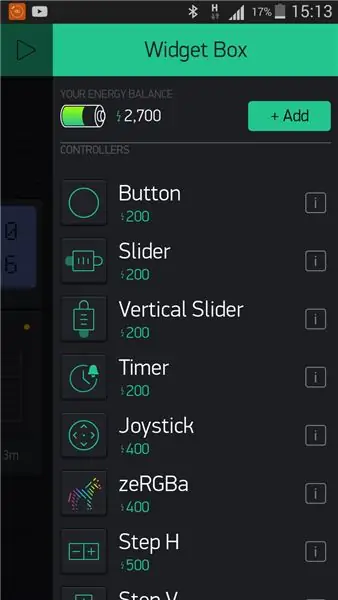
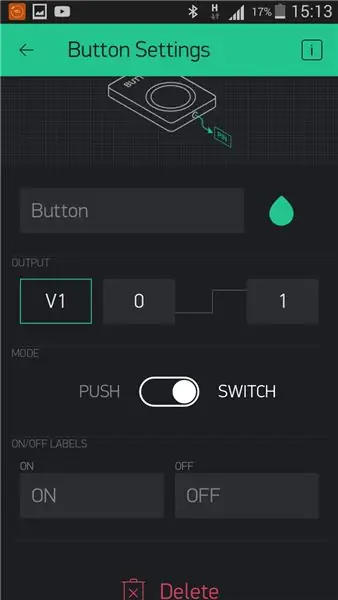
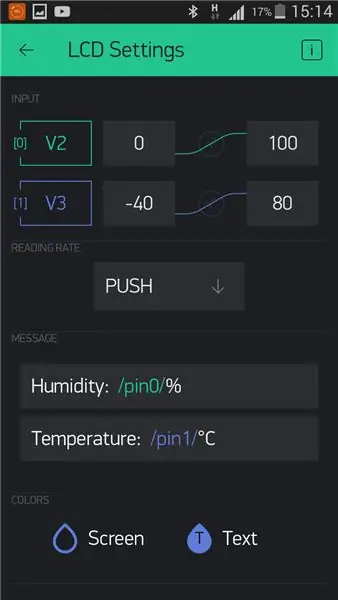
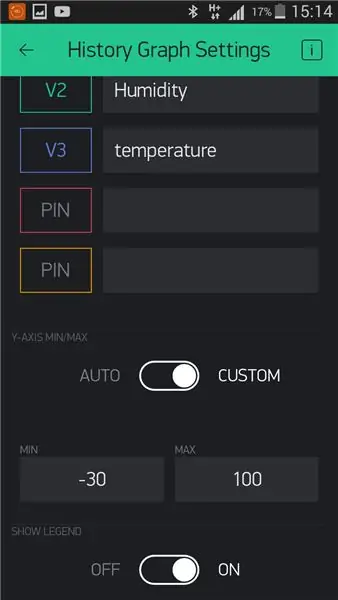
Kweli, hatua ya mwisho, wacha programu itumiwe kwenye Blynk. Kwa hivyo fungua Blynk, na kwenye sanduku la zana la "Widget Box", chagua kidude cha "Button".
Kitufe cha kawaida kitaonekana kwenye desktop ya programu. Bonyeza, na uingie kwenye mipangilio (angalia picha).
Nimeweka kitufe cha "Badilisha". Inamaanisha data inahamishwa wakati kitufe kimewashwa. Mara tu kitufe kimezimwa, uhamishaji wa data unasimama. Unaweza kuwezesha hali ya "Push". Katika kesi hii, data itasambazwa wakati kitufe kinabanwa na kidole. V1 ni bandari ya kifungo. Lazima sanjari na ile iliyoonyeshwa kwenye mchoro. Unaweza pia kutaja maandishi ambayo yataonyeshwa kwenye kifungo kwenye nafasi. na mbali.
Ifuatayo, kutoka kwa vilivyoandikwa, chagua LCD. Tena, nenda kwenye mipangilio.
Weka mipaka ya joto na unyevu (V2 na V3) na hali ya PUSH. Kwa kweli inavutia kuona historia ya sensorer. Hapa unaweza kutumia widget kwa kupanga njama - "Grafu ya Historia".
Hatua ya 14: Imemalizika
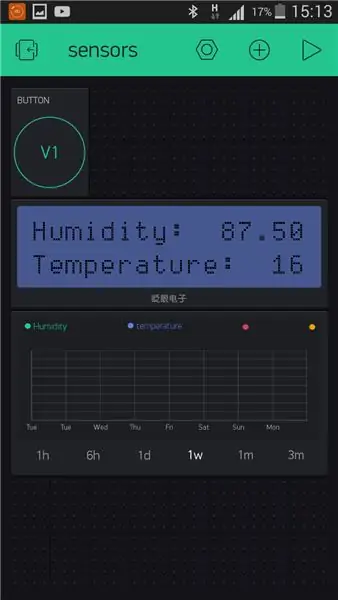

Maombi ya kumaliza inaonekana kama iko kwenye picha.
Bonyeza pembetatu kwenye kona ya juu kulia, na ikiwa kila kitu kimefanywa kwa usahihi, baada ya sekunde chache kutakuwa na usomaji kutoka kwa sensorer, na baadaye grafu zitaonekana.
Kwenye picha ya pili, utaona kifaa kilichokusanyika.
Hatua ya 15: Asante
Tembelea Blogi yangu kwa miradi ya kufurahisha zaidi:
verysecretlab09.blogspot.com/
Kituo cha Youtube:
www.youtube.com/channel/UCl8RTfbWUWxgglcJM…
Ilipendekeza:
Jinsi ya kutumia DHT22 Unyevu wa unyevu na joto la joto na Arduino: Hatua 6

Jinsi ya kutumia unyevu wa DHT22 na sensorer ya joto na Arduino: Katika mafunzo haya tutajifunza jinsi ya kutumia unyevu wa DHT22 na Sensor ya Joto na Arduino na kuonyesha maadili kwenye OLED Onyesha video
Ufuatiliaji wa Joto na Unyevu Kutumia NODE MCU NA BLYNK: Hatua 5

Ufuatiliaji wa Joto na Unyevu Kutumia NODE MCU NA BLYNK: Hi Guys Katika hii tunaweza kufundishwa jinsi ya kupata hali ya joto na unyevu wa anga kutumia DHT11-Joto na sensorer ya unyevu kutumia Node MCU na programu ya BLYNK
Ufuatiliaji wa Joto la ESP8266 Nodemcu Kutumia DHT11 kwenye Mtandao wa Mtandao - Pata Joto la Chumba na Unyevu kwenye Kivinjari chako: Hatua 6

Ufuatiliaji wa Joto la ESP8266 Nodemcu Kutumia DHT11 kwenye Mtandao wa Mtandao | Pata Joto la Chumba na Unyevu kwenye Kivinjari chako: Halo jamani leo tutafanya unyevu & mfumo wa ufuatiliaji wa joto kwa kutumia ESP 8266 NODEMCU & Sensor ya joto ya DHT11. Joto na unyevu utapatikana kutoka kwa Sensorer ya DHT11 & inaweza kuonekana kwenye kivinjari ambayo ukurasa wa wavuti utasimamia
Jinsi ya kutumia Sensor ya Joto la DHT11 na Arduino na Joto la Uchapishaji wa Joto na Unyevu: Hatua 5

Jinsi ya Kutumia Sensorer ya Joto la DHT11 Na Arduino na Joto la Uchapishaji Joto na Unyevu: Sura ya DHT11 hutumiwa kupima joto na unyevu. Unyevu wa DHT11 na sensorer ya joto hufanya iwe rahisi sana kuongeza data ya unyevu na joto kwenye miradi yako ya elektroniki ya DIY. Ni kwa kila
Joto -Joto La Kudhibitiwa la Joto La joto: Hatua 6

Joto -Joto La Kutabasamu La Kudhibiti Joto: ******************************************* ************************************************** +
